NX6基本界面及操作
UG6.0教程第1章
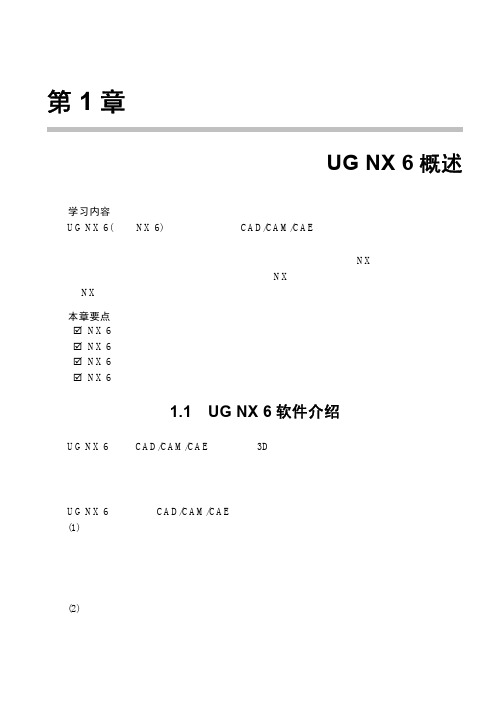
第1章UG NX 6概述学习内容UG NX 6(简称NX 6)是一款集成化的CAD/CAM/CAE系统软件,它为工程设计人员提供了非常强大的应用工具,通过这些工具可以对产品进行设计、工程分析、绘制工程图以及数控编程加工等操作。
随着版本的不断更新和功能的不断扩充,NX更是扩展了软件的应用范围,面向专业化和智能化发展。
本章作为NX最新版本的基础篇,将全方位地向读者介绍NX软件的新增功能和一些基础功能。
本章要点;NX 6软件介绍;NX 6的特点;NX 6常用模块;NX 6的设计过程1.1 UG NX 6软件介绍UG NX 6是集CAD/CAM/CAE于一体的3D参数化软件,是当今世界最先进的计算机辅助设计、分析和制造软件之一,它涵盖了产品设计、工程和制造中的全套开发流程,为客户提供了全面的产品全生命周期解决方案,是当今最先进的产品全生命周期管理软件之一。
UG NX 6作为一款CAD/CAM/CAE集成系统,具有强大的功能,具体介绍如下。
(1) 产品设计利用零件建模模块、产品装配模块和工程图模块,可以建立各种复杂结构的三维参数化实体装配体模型和部件详细模型,并自动地生成工作图纸;设计人员之间可以进行协同设计;可应用于各种类型产品的设计,并支持产品的外观设计以及产品的虚拟装配和各种分析,省去了制造样机的过程。
(2) 产品分析利用有限元方法,对产品模型进行受力、受热和模态分析,从云图颜色上直观地表示受力或者变形等情况。
利用结构分析,可以分析产品的实际运动情况和干涉状态,并可以分析产品运动的速度。
UG NX 6基础教程2(3) 产品加工利用加工模块,可以根据产品模型或者装配体模型模拟产生刀具路径,自动产生数控机床能接受的数控加工指令代码。
(4) 产品宣传利用NX的可视化渲染可以产生逼真的艺术照片、动画等,可以直接在Internet上发布产品模型,以便于企业宣传。
1.2 UG NX 6的特点NX 6系统提供了一个基于过程的产品设计环境,使产品开发从设计到加工真正实现了数据的无缝集成,从而优化了企业的产品设计和制造。
UGNX 界面
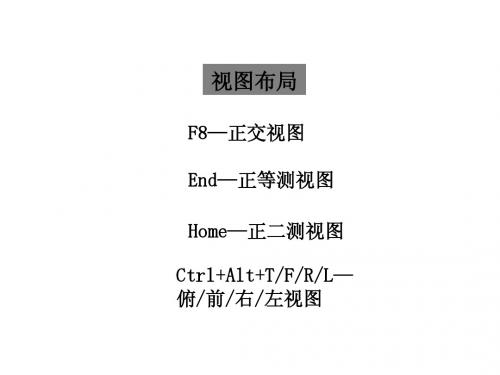
F8—正交视图 End—正等测视图 Home—正二测视图 Ctrl+Alt+T/F/R/L— 俯/前/右/左视图
返回P30
利用工具图标
鼠标的操作
MB1:选择、拖拽对象 MB2:滚动—放大、缩小 按住拖动—旋转视图 Shift+MB2—移动视图 MB3: a.空白处按下 b.选择某特征后按下
法2文件路径:C:\Documents and Settings\<yourname>\Local
Settings\Application Data\Unigraphics Solutions\NX4\roles
使用: 法1:工具[自定义]—[角色]卡—[加载] —指定角色文件—OK 法2:资源条—角色面板—[用户]—相应角色 法3:资源条—角色面板—[系统默认] —相应角色(***.mtx路径:nx4.0\UGII\menus\roles)
工具定制
1、显示/隐藏工具条
法1:[工具]—[自定义] 或 工具条区域—MB3—[自定义]
2、工具条命令的定制 法1:
法2:激活[自定义]—[命令]卡 用鼠标拖拽,添加或移除命令
3、选项/布局 选项
常用工具条/命令定制(建议)
角色的创建及运用
创建:定制好工具条后,通过[角色]保存使用 1、创建角色(***.mtx) 法1:工具[自定义] —[角色]卡—[创建] —指定路径、文件名 —OK 法2:资源条—角色 面板—MB3—新建 用户角色
a
c.空白处久按
c
b
布尔操作
1、求和:工具体与目标体必须是面接触或体相交! 2、求差:工具体与目标体必须是体相交! 出现零厚度边缘,系统发布故障信息:非分叉实体! 将目标体一分为二,系统发布故障信息:实体非参数化!
UGNX6.0实用教程第7章模型的装配

UG NX6.0实用教程
7.1 装 配 概 述
第1章UG NX6.0入门
启动UG NX 6.0,选择【文件】→【新建】选项,或者单击 图 标,选择【装配】类型,输入文件名,单击 按钮,进入装配模式。 进入装配模块后,利用如图7.1所示的工具条,或如图7.2所示的装配 菜单可以进行装配操作。通过装配可以直观形象地表达零件间的装配和尺 寸配合关系,表达部件或机器的工作原理,从而可以指导模型的修改和完 善。
(2) 整个部件:表示引用集是整个组件。 (3) 空的:表示引用集是空的引用集。当组件以空的引用集形式添加 到装配中时,在装配中看不到该组件。
UG NX6.0实用教程
2. 打开【引用集】对话框
第1章UG NX6.0入门
选择【格式】→【引用集】选项,弹出如图7.6所示的【引用集】 对话框。 (1) 创建:用于创建引用集。组件和子装配都可以创建引用集。 组件的引用集既可在组件中建立,也可在装配中建立。但组件要 在装配中创建引用集,必须使其成为工作部件。单击该图标,出 现如图7.7所示的【引用集】对话框。
图7.1 工具条
图7.2
装配菜单
UG NX6.0实用教程
第1章UG NX6.0入门
(1) 装配部件:表示由零件和子装配构成的部件,它是其子装配和子零 件的指针集合,其中不包括子装配和子零件的实体模型,只包含指向子 装配和子零件的指针。 (2)装配部件:表示是在更高一层的装配件中作为组件的一个装配, (3) 组件对象:是一个从装配部件链接到部件主模型的指针。 (4) 组件:由一个装配内的组件对象指向部件文件或主模型。组件可以是单个 零件,也可以是子装配。组件是由装配部件引用而不是复制到装配部件中。 (5) 单个零件:装配外存在的几何零件。 (6) 自底向上装配:是先创建部件几何模型,再组合成子装配,最后生成装配 部件的装配方法。
NX6 同步建模技术培训教程_8

NX6 同步建模技术第8章成组面、横截面编辑与局部比例图8-1 同步建模工具条8.1 成组面利用在同步建模中的新的成组面(Group Face) 命令,可简单地将一组面编辑成组。
成组面的一些优点是:∙你选择的成组面成为一个Group Face特征的成员组。
∙利用Selection Intent 为组选择面, 或利用Face Finder选项去添加选择那些与已选择面有几何关系关联的面。
∙在你建立Group Face特征后, 可以通过在Part Navigator中用选择特征选择它。
第8章成组面例、横截面编辑与局部比例83 当使用其它命令时,利用Feature Faces选择意图规则或通过在图形窗口中选择它,你可以选择Group Face特征.8.1.1 成组面对话框与选项在Modeling、Shape Studio和Manufacturing 应用中在Synchronous Modeling工具条上选择Group Face或选择Insert→Synchronous Modeling→ GroupFace , 显示图8 -2 Group Face对话框。
图8-2 Group Face 对话框成组面选项描述见表8-1。
表8-1 成组面选项选择面第8章 成组面、横截面编辑与局部比例8.1.2 用Group Face 将一组面编辑成组用Group Face 一组面编辑成组操作过程如下:1. 选择Insert → Synchronous Modeling → Group Face .打开The Group Face 对话框和Face to Group 组, Select Face 选项激活.2. 选择要编辑成组的一组面:∙ 你可以利用选择意图为组选择面.∙ 你可以利用 Face Finder 选项,基于它们与已选择面之间的几何关系,选择其他面。
∙ 面可以是在不同体上, 不必是边缘连接的.3. 点击 OK 或 Apply 建立Group Face 特征.8.2横截面编辑横截面编辑(Cross Section Edit) 是一新命令, 让你通过在草图中编辑它的横截面修改一个实体。
UGNX6基础教程-3曲线与草图绘制-工程
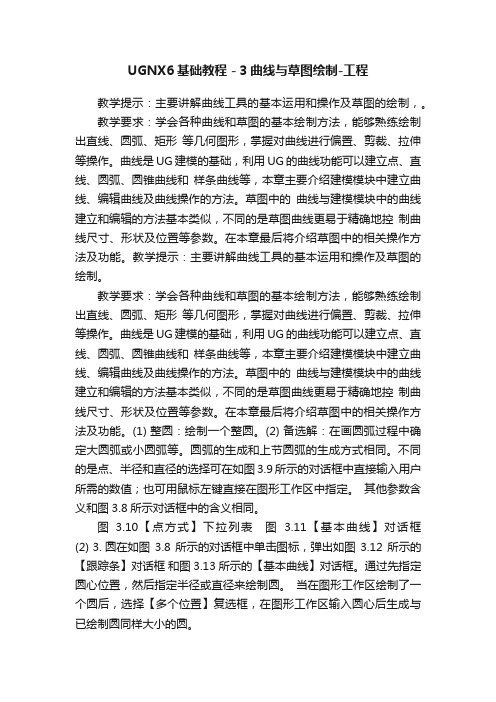
UGNX6基础教程-3曲线与草图绘制-工程教学提示:主要讲解曲线工具的基本运用和操作及草图的绘制,。
教学要求:学会各种曲线和草图的基本绘制方法,能够熟练绘制出直线、圆弧、矩形等几何图形,掌握对曲线进行偏置、剪裁、拉伸等操作。
曲线是UG建模的基础,利用UG的曲线功能可以建立点、直线、圆弧、圆锥曲线和样条曲线等,本章主要介绍建模模块中建立曲线、编辑曲线及曲线操作的方法。
草图中的曲线与建模模块中的曲线建立和编辑的方法基本类似,不同的是草图曲线更易于精确地控制曲线尺寸、形状及位置等参数。
在本章最后将介绍草图中的相关操作方法及功能。
教学提示:主要讲解曲线工具的基本运用和操作及草图的绘制。
教学要求:学会各种曲线和草图的基本绘制方法,能够熟练绘制出直线、圆弧、矩形等几何图形,掌握对曲线进行偏置、剪裁、拉伸等操作。
曲线是UG建模的基础,利用UG的曲线功能可以建立点、直线、圆弧、圆锥曲线和样条曲线等,本章主要介绍建模模块中建立曲线、编辑曲线及曲线操作的方法。
草图中的曲线与建模模块中的曲线建立和编辑的方法基本类似,不同的是草图曲线更易于精确地控制曲线尺寸、形状及位置等参数。
在本章最后将介绍草图中的相关操作方法及功能。
(1) 整圆:绘制一个整圆。
(2) 备选解:在画圆弧过程中确定大圆弧或小圆弧等。
圆弧的生成和上节圆弧的生成方式相同。
不同的是点、半径和直径的选择可在如图3.9所示的对话框中直接输入用户所需的数值;也可用鼠标左键直接在图形工作区中指定。
其他参数含义和图3.8所示对话框中的含义相同。
图3.10【点方式】下拉列表图 3.11【基本曲线】对话框(2) 3. 圆在如图3.8所示的对话框中单击图标,弹出如图3.12所示的【跟踪条】对话框和图3.13所示的【基本曲线】对话框。
通过先指定圆心位置,然后指定半径或直径来绘制圆。
当在图形工作区绘制了一个圆后,选择【多个位置】复选框,在图形工作区输入圆心后生成与已绘制圆同样大小的圆。
UG_NX6.0主要功能 - 副本
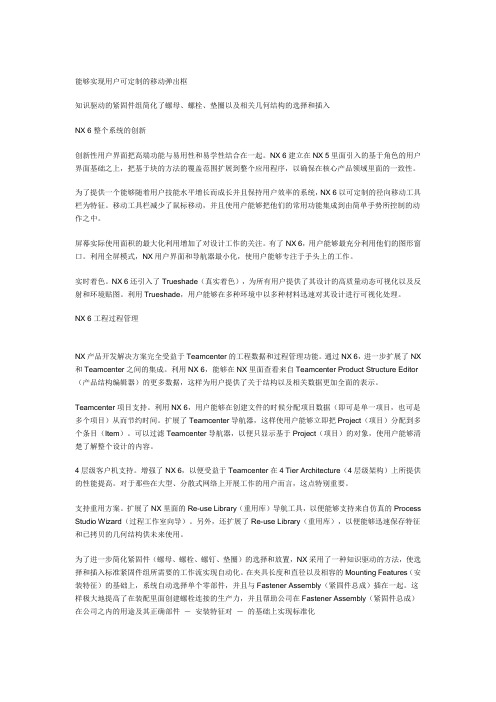
能够实现用户可定制的移动弹出框知识驱动的紧固件组简化了螺母、螺栓、垫圈以及相关几何结构的选择和插入NX 6整个系统的创新创新性用户界面把高端功能与易用性和易学性结合在一起。
NX 6建立在NX 5里面引入的基于角色的用户界面基础之上,把基于块的方法的覆盖范围扩展到整个应用程序,以确保在核心产品领域里面的一致性。
为了提供一个能够随着用户技能水平增长而成长并且保持用户效率的系统,NX 6以可定制的径向移动工具栏为特征。
移动工具栏减少了鼠标移动,并且使用户能够把他们的常用功能集成到由简单手势所控制的动作之中。
屏幕实际使用面积的最大化利用增加了对设计工作的关注。
有了NX 6,用户能够最充分利用他们的图形窗口。
利用全屏模式,NX用户界面和导航器最小化,使用户能够专注于手头上的工作。
实时着色。
NX 6还引入了Trueshade(真实着色),为所有用户提供了其设计的高质量动态可视化以及反射和环境贴图。
利用Trueshade,用户能够在多种环境中以多种材料迅速对其设计进行可视化处理。
NX 6工程过程管理NX产品开发解决方案完全受益于Teamcenter的工程数据和过程管理功能。
通过NX 6,进一步扩展了NX 和Teamcenter之间的集成。
利用NX 6,能够在NX里面查看来自Teamcenter Product Structure Editor (产品结构编辑器)的更多数据,这样为用户提供了关于结构以及相关数据更加全面的表示。
Teamcenter项目支持。
利用NX 6,用户能够在创建文件的时候分配项目数据(即可是单一项目,也可是多个项目)从而节约时间。
扩展了Teamcenter导航器,这样使用户能够立即把Project(项目)分配到多个条目(Item)。
可以过滤Teamcenter导航器,以便只显示基于Project(项目)的对象,使用户能够清楚了解整个设计的内容。
4层级客户机支持。
增强了NX 6,以便受益于Teamcenter在4 Tier Architecture(4层级架构)上所提供的性能提高。
UGNX6.0功能介绍
NX模块功能说明1. NX/Gateway(NX入口模块)NX入口模块是连接NX软件所有其他模块的基本框架,是启动NX软件时运行的第一个模块,该模块为NX软件的其他各模块运行提供了底层的统一数据库支持和一个窗口化的图形交互环境,执行包括打开、创建、存储NX模型、屏幕布局、视图定义、模型显示、消隐、着色、放大、旋转、模型漫游、图层管理、绘图输出、绘图机队列管理、模块使用权浮动管理等关键功能,同时该模块还包括以下功能:● 包括表达式查询、特征查询、模型信息查询、坐标查询、距离测量、曲线曲率分析、曲面光顺分析、实体物理特性自动计算功能在内的对象信息查询和分析功能;● 用于定义标准化系列零件族的电子表格功能;● 快速常用功能弹出菜单、可用户化定义热键和主题相关自动查找联机帮助等,方便用户学习和使用的辅助功能;● 按可用于互联网主页的图片文件格式生成NX零件或装配模型的图片文件,这些格式包括:CGM、VRML、TIFF、MPEG、GIF和JPEG;● 输入、输出CGM、NX/Parasolid等格式几何数据;● Macro宏命令自动记录、回放功能;● User Tools用户自定义图形菜单功能,使用户可以快速访问其常用功能或二次开发的功能。
2. TcEng - NX Manager NX(TcEng - NX Manager NX管理器)NX Manager NX管理器是为了NX提供的工作组管理解决方案。
NX Manager提供了入门级的安全库,以控制和保护NX CAD数据。
Teamcenter Engineering(工程协同)将环境扩展到管理CAD数据之外,无论数据来自I deas NX Series、NX、Solid Edge、CAM和CAE系统或对手的CAD产品,系统都通过工作流管理、变更管理、管理产品配置等特性为客户提供重要的价值。
3. TcEng - CAD Manager Server(TcEng - CAD Manager Server管理器)CAD Manager Server管理器的license不仅可以使CAD客户端可以管理CAD数据,还提供了一系列入门级的Teamcenter Engineering的功能,例如工作空间管理,通用外壳、系统管理员,与数据库的连接等。
UG NX6.0简介与界面操作
UG NX6.0 概述与基本操作教案制作:马桂潮2.12.11.15教学引导1、UG软件的发展历史2、UG软件的特点3、UG NX6.0的功能模块4、UG NX6.0的工作界面5、UG NX6.0的文件操作6、UG NX6.0鼠标和键盘的使用7、UG NX6.0的视图调整8、UG NX6.0图层操作和坐标系9、UG NX6.0的对象操作和管理UG软件的发展历史•1960年,McDOUGLAS Automation(现在的波音公司)成立•1976年,McDOUGLAS Automation公司收购UG CAD/CAM/CAE系统的开发商-UnitedComputer公司,UG雏形产品问世•1983年,UGⅡ进入市场•1986年,UG吸取了业界领先的实体建模核心—Parasolid的部分功能•1989年,UG宣布支持unix平台及开放系统结构•1990年,UG作为McDOUGLAS Automation的机械CAD/CAM/CAE的标准•1993年,UG引入复合建模的概念•1995年,UG的Windows NT版本开始发布•1996年,UG发布了能够自动进行干涉检查的高级装配功能模块、最先进的CAM模块以及具有A类曲面造型能力的工业造型模块•1997年,ug新增了包括wave在内的一系列工业领先的新功能•1999年,发布了UG16版本,并在国内的CAD行业中迅速普及起来UG软件的发展历史•2001年,UG17和UG18先后发布。
自1990年进入中国市场,目前拥有2000家左右•2003年,Unigraphics发布了新版本UG NX2.0,新版本基于最新的行业标准,它是一个全新支持PLM的体系结构•2007年,UGS公司发布了新版本UG NX5.0——NX的下一代数字产品开发软件•2008年5月份,Siemens公司发布了NX第6版数字化产品开发软件UG软件的特点UG是当今最先进的计算机辅助设计、分析和制造软件,被广泛地应用于航空航天、汽车、造船、通用机械和电子等工业领域。
chapter6 UGNX基本操作
2.打开
打开UG NX文件,快捷键为Ctrl+O。
直接双击UG NX文件也可打开该文件。 UG NX无法打开存放在中文目录下的文件。
8
1 文件
3.关闭
该命令仅能关闭UG NX文件,而不能关闭UG NX软件。
【关闭】菜单项下还有多个子菜单项,其中常用的有以 下3个。
选定的部件:关闭指定的文件。 所有部件:关闭当前所有已经打开的文件。 保存并关闭:保存并关闭当前文件。
2)表达式语言
表达式的变量名、操作符号、内置函数、流程控制与一 般的编程语言比较类似,具体可查看软件提供的帮助。
25
6 工具
3)创建表达式的方法
手工创建表达式 自动创建表达式
表达式列表框
表达式文本框
26
6 工具
4)编辑表达式
编辑表达式:指修改表达式名称、表达式的值、删除表 达式等操作。
《CADII 三维》
第6章 UG NX基本操作
南京工程学院车辆工程系 2011-2012-1
6.1 UG NX工作环境
2
6.1.1 UG NX用户界面
3
UG NX用户界面
标准显示窗口
标题栏 菜单栏 工具栏 提示栏 绘图区域
状态栏
资源栏
对话框 绝对坐标系
4
UG NX用户界面
全屏显示窗口
标题栏 提示栏 状态栏 栏 绘图区域
11
2 编辑
2.删除
用于删除指定的几何元素,快捷键为Ctrl+D。
按快捷键Ctrl+D后会弹出【类选择】,选择欲要删除的 几何对象后,单击鼠标中键即可删除所选的几何对象。 删除几何对象的另两种方法是:
UG 基本操作学习教程-中文版
第2章 UG NX 6基本操作与常用工具•利用UG NX 6进行特征建模操作时,只有在熟练掌握基本建模操作方法,才能在最短时间内创建出满足要求的特征模型。
本章将简要介绍UG NX 6的基本操作方法和常用工具,包括首选项设置、视图布局、点构造器、矢量、选择功能、坐标系等。
熟练掌握其使用方法,对今后运用特征建模将有很大的帮助。
2.1 首选项设置•在日常的特征建模过程中,不同的用户会有不同的建模习惯。
在UG NX 6中,用户可以通过修改设置首选项参数来达到熟悉工作环境的目的。
包括利用“首选项”来定义新对象、名称、布局和视图的显示参数,设置生成对象的图层、颜色、字体和宽度,控制对象、视图和边界的显示,更改选择球的大小,指定选择框方式,设置成链公差和方式,以及设计和激活栅格。
本节将主要介绍常用首选项参数的设置方法。
2.1.1 对象预设置•对象预设置是指对一些模块的默认控制参数进行设置。
可以设置新生成的特征对象的属性和分析新对象时的显示颜色。
包括线型、线宽、颜色等参数设置。
该设置不影响已有的对象属性,也不影响通过复制已有对象而生成的对象的属性。
参数修改后,再绘制的对象,其属性将会是参数设置对话框中所设置的属性。
•执行“首选项”|“对象”命令,进入“对象首选项”对话框,如图2.1所示。
•该对话框包括下面介绍的“常规”和“分析”两个选项卡。
2.1.2 用户界面设置•此选项用于对用户工作界面的参数进行设置。
执行“首选项”|“用户界面”命令,进入“用户界面首选项”对话框,如图2.4所示。
2.1.3 选择预设置•执行“首选项”|“选择”命令,进入“选择首选项”预设置对话框,如图2.5所示。
2.1.4 可视化•该选项用于设置图形窗口的显示属性。
执行“首选项”|“可视化”命令,进入“可视化首选项”对话框,如图2.8所示。
•该对话框包括7个选项卡,下面主要介绍常需要预设置的4个选项卡。
2.1.5 调色板预设置•该选项用于修改或设置视图区背景和当前颜色。
- 1、下载文档前请自行甄别文档内容的完整性,平台不提供额外的编辑、内容补充、找答案等附加服务。
- 2、"仅部分预览"的文档,不可在线预览部分如存在完整性等问题,可反馈申请退款(可完整预览的文档不适用该条件!)。
- 3、如文档侵犯您的权益,请联系客服反馈,我们会尽快为您处理(人工客服工作时间:9:00-18:30)。
101 - 120
101 - 110 121 - 130 131 - 150
Drafting Objects
Drawing Borders Mechanism Tools FEM, Engineering Tools
DRAF
FORMATS MECH CAE
151 - 180
移动WCS位置: • 放光标在原点手柄上
• 按下和保持MB1
• 拖拽WCS到任何位置 • 释放MB1
Hale Waihona Puke 动态操纵WCS (续)利用拖拽沿轴移动WCS位置: • 放光标在WCS上三个箭头手柄的任一个上 • 按下和拖拽MB1 • 沿轴在其方向 拖拽WCS 沿矢量移动WCS位置: • 利用矢量构造器图标
• 释放 MB1
移去菜单项目。
定制菜单与工具条(续)
?
定制菜单与工具条(续)
Menu & Toolbar Customize
视图下拉式菜单与弹出莱单
在图形窗口中∶MB3
用户界面的设置
可以采用交互式的方法对主菜单,以及工具条进行客户 化定制,可以:
动态拖拽一菜单选项到工具条 动态拖拽一工具条选项到一菜单条 显示、隐藏整个工具条 在菜单条或工具条上创建下拉式菜单 去除菜单选项 利用Keyboard对话框,对菜单选项定义快捷键 通过Customize对话框中的View Popup复选框完成弹出 式菜单的定制
181 - 190 201 - 250
Manufacturing
Quality Tools Assembly Component
MFG
QA COMPONENTS
组织部件文件数椐∶层_层设置
层∶在视图中层可见性
层∶层分类目录
层∶层移动与一层拷贝
布局
建立新布局∶ 打开已有布局∶
练习1
打开一个文件intro_1.prt/intro_2.prt,联系移动旋转 等基本鼠标操作。 新建一个文件,配置自己的工具条,并保存为自己的 角色。
图模板面板
C:\ugnx \ugii\html_files\metric_drawing_template.pax
建模工作步骤
1. 建立一个新的 UG部件文件或恢复一个已存的UG部件文件: FileNew… 或 FileOpen…。 2. 选择一个应用: ApplicationModeling/Assemblies…。 3. 检查/预设置参数: PreferencesObject/Modeling/Sketcher…。 4. 建立少数关键设计变量:ToolsExpression…。 5. 建立对象: Insert…。 6. 分析对象: Information 或 Analysis。 7. 修改对象: Edit…。 8. 存贮 UG部件文件: FileSave。
1.
2.
3.
创建一个基于角色(role)的环境。
视图旋转∶(续)
视图绕一预选对象旋转 设置旋转点
MB2 注:1. 旋转点是相对于模型定义; 2. 旋转点仅仅作用到你定义它的视图。
视图平移与缩放
上下左右平移: • 按下和保持 <Shift>+ MB2拖拽。或
• 按下和保持 MB2+MB3 拖拽。
放大缩小:
• 按下和保持 <Ctrl>+ MB2拖拽。或
捕捉视图
捕捉视图改变当前视图方位到任一标准的轴侧视图。
键 Home End
功能 捕捉视图方位到TRF_TRI 捕捉视图方位到TRF_ISO
F8
捕捉视图方位到最近的正交视图或
方位视图到选择的基准面或平表面
Home
End
F8
F8 Home End
视图旋转∶绕X、Y、Z轴
视图旋转∶(续)
ViewOperation Rotate 或 按下和保持 MB2并旋转 。任意旋转。
图形用户介面
© UGS Corp. 2004. All rights reserved.
窗口结构∶在没有打开部件文件前
标准工具条
基本概念
资源条
下拉式菜单与工具条
定制菜单与工具条
通过拖曳和下落去定制菜单条与工具条; 显示和消隐整个工具条; 在菜单条或工具条上建立级联菜单;
Solid Geometry Linked Objects Sketch Geometry
MODEL
SOLIDS LINKED OBJECTS SKETCHES
41-60
61-80 81-100
Developed Curves
Reference Geometry Sheet Bodies
3D CURVE
用户界面的设置
----NX6 基于角色的环境
资源条
资源条 (续)
冲出 钉住 装配导航器 部件导航器 主页浏览器 培训 在线帮助 部件历史面板 系统材料 图模板 (米制) 图模板 (英制)
点击资源条上的图标,导航器、浏览器等显示在图形窗口中。临时”冲出” 窗口,将光标移出导航器, 该
窗口退出。 可以利用Preferences User Interface Resource Bar改变资源条位置及配置主页。
重方位WCS到一对象: • 选择WCS的一个轴或轴手柄 • 选择一对象如你要WCS对准的一 边缘 • 矢量构造器有效
旋转与方位 WCS
WCS Save : 已存 CSYS
CAD 标准: 层与类别名
1.
数据易于管理
2.
主模型部件共享
层
对象
类别名
1-100
1-14 15-20 21-40
Model Geometry
注:
1. 2. 上述各步均可用选择相应工具条上图标执行 。 各种编辑操作可用鼠标点击及MB3弹出菜单执行。
建立新部件文件
打开一个已存的部件文件
File → Open…
目录
预览
名称
注: 1. 必须是在 NX (V19)中建立或存贮过的部件开可以在打开时预览。 2.一旦一个部件文件存贮在Unigraphics NX 中,它的TIF图象也被存贮。
用户界面的设置
----NX6 基于角色的环境
NX6提供了基于“角色”来客户化用户界面的方法, 通过该方法,可以根据需要对下拉式菜单、工具条等 进行定制,使得用户能够非常容易地找到需要的命令, 而屏蔽不需要的功能和命令,保持界面的直观、清晰。 在活动的NX环节中,他们能够创建、修改和保存一系 列的首选环境并且在它们之间切换.
集成的Web-浏览器
快与方便 !!!
在线帮助:Help
注意: F1:上下文相关的在线帮助。
部件历史面板
方便地再调入部件 (Reload): • 打开一部件 • 打开历史面板
• 拖拽一部件图标到空的图形窗口
• 加组件到一部件 • 打开历史面板 • 拖拽一组件部件图标到一当前在 图形窗口中打开的部件
• 按下和保持 MB1+MB2 拖拽。或 • 滚动鼠标转轮。(在光标位置鼠标轮缩放视图)
动态操纵WCS
动态操纵WCS,可视化地辅助你平移或旋转工作坐标系 (WCS), 并给出实时反馈。
进入 WCS 动态方式∶ • 双点击 WCS或 • 选择图标
退出 WCS 动态方式∶
• 按 Esc 键或 • 点击 MB2 • 再次 选择图标
利用GWIF、沿轴移动WCS位置: •放光标在WCS上三个球形手柄的任一个上并点击, 显示图形窗口输入域GWIF • 加入一个值到GWIF
• 按回车
动态操纵WCS (续)
颠倒WCS方位:
• 双击 WCS的一个轴或轴手柄
旋转WCS: • 放光标在WCS上三个球形手柄的任一个上 • 按下和保持MB1 • 利用鼠标, 绕轴旋转WCS. GWIF指示当前角和捕 捉增量 • 按回车
